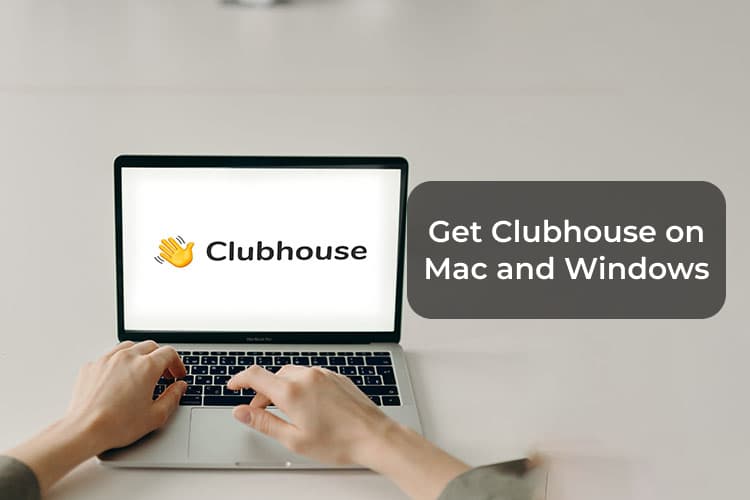Comment obtenir Clubhouse sur Mac et Windows 10 PC
L'application Clubhouse devient de plus en plus intéressante avec de nouveaux clubs, des gens intéressants avec qui on parle et qu'on écoute. Si vous entendez parler de Clubhouse pour la première fois, Clubhouse est une application de chat vocal à laquelle vous pouvez accéder où vous pouvez créer une salle et rencontrer des gens pour parler de n'importe quel sujet. Pas de censure du tout. Assez d'introduction, nous devons savoir comment obtenir Clubhouse sur les ordinateurs Mac et Windows.
Dans ce guide, nous vous expliquerons les étapes d'installation de l'application Clubhouse sur les ordinateurs Mac et Windows 10. Avec cela, vous pouvez installer l'application Clubhouse sur les PC Windows, les ordinateurs portables, les MacBook, les Mac Mini et les iMac.
Obtenez Clubhouse sur le Mac M1
L'application Clubhouse est désormais disponible pour les utilisateurs d'iPhone. Et alors? Si vous entendez, le Mac M1 ou le MacBook peut exécuter des applications iPhone. Vous avez donc de la chance si vous utilisez un MacBook ou un Mac M1. Voyons comment charger et installer Clubhouse sur Mac avec la puce M1.
Sur le nouveau Mac M1, ouvrez Spotlight Search en appuyant sur Commande + Barre d'espace et recherchez l'App Store.
Ouvrez la boutique d'applications et recherchez "Clubhouse" en utilisant la barre de recherche dans le coin supérieur gauche de la fenêtre.
À partir de la page des résultats de recherche, vous ne trouverez peut-être aucune application Clubhouse. C'est pourquoi vous devez cliquer sur le bouton "Applications iPhone et iPad" juste en dessous.
Là, vous verrez le club parmi les résultats de recherche. Cliquez sur l'icône "Obtenir" ou "Télécharger" pour installer l'application Clubhouse sur votre Mac.
Vous pouvez maintenant fermer l'App Store et attendre la fin de l'installation de l'application Clubhouse. Une fois terminé, vous pouvez ouvrir l'application Clubhouse sur votre Mac.
Tout comme sur votre iPhone, vous pouvez ouvrir Clubhouse sur Mac et le lancer. Lors de l'exécution d'une application iPhone, comme Clubhouse, sur Mac, il y a quelques points à garder à l'esprit.
Toutes les applications iPhone sur Mac ne disposent pas d'une interface d'affichage pleine grandeur.
Les applications iPhone sont conçues pour fonctionner avec une interface tactile. Vous pourriez rencontrer des difficultés à utiliser le clavier et le trackpad pour contrôler les applications iPhone sur votre Mac.
Obtenez Clubhouse sur Mac (Intel)
Les modèles M1 Mac ne prennent en charge que le chargement latéral des applications iPhone. Mais vous n'avez pas toujours besoin de vous fier aux applications iPhone pour obtenir Clubhouse sur Mac avec un processeur Intel. Les applications client Clubhouse sont disponibles auprès de tiers avec une excellente interface et un environnement riche en fonctionnalités. Nous devons essayer l'un d'entre eux maintenant pour obtenir l'application Clubhouse sur votre Mac Intel.
Sur votre Mac, rendez-vous sur Site Web de l'application Clubdeck Et téléchargez le client Clubdeck Clubhouse pour Mac.
Installez L'application sur votre Mac ou MacBook.
Ouvrez l'application Clubdeck sur votre Mac et enregistrez votre Entrée à l'aide de votre Entrée Inscription à votre Clubhouse.
Une fois que vous y êtes, n'hésitez pas à utiliser L'application pour parler et écouter le chat vocal amusant de vos clubs Clubhouse préférés. Plus intéressant encore, vous obtenez une vue carte intuitive avec un mode sombre pour intensifier l'expérience. De plus, les raccourcis clavier pour de nombreuses actions valent la peine d'utiliser Clubhouse sur Mac.
Obtenez Clubhouse sur Windows 10
Les utilisateurs de Windows 10 ne sont pas différents des utilisateurs de Mac; Il n'y a pas d'application native pour utiliser Clubhouse à partir de votre ordinateur. Eh bien, les utilisateurs de Mac peuvent utiliser l'application Clubdeck pour installer Clubhouse sur leur PC afin que vous le puissiez. Vous pouvez utiliser Clubdeck pour utiliser Clubhouse sur un PC Windows.
Tout d'abord, téléchargez etInstallez l'application Clubdeck Sur votre PC Windows.
Ensuite, ouvrez L'application et enregistrez votre entrée en utilisant Entrée Registration to Clubhouse.
Clubdeck vous accueille avec Clubhouse sur Windows avec une interface de carte décente et simple. Naviguez et naviguez facilement à travers toutes les fonctionnalités Clubhouse, Clubs, Salles, Chats, Profils et Plus. C'est également avec des raccourcis clavier faciles pour une navigation facile.
Au lieu d'obtenir Clubdeck pour votre PC, vous pouvez également utiliser la méthode d'installation APK. Vous pouvez installer le fichier APK Clubhouse directement en utilisant n'importe quelle application d'émulateur Android comme Bluestacks. Il a ses propres limites lorsque votre ordinateur n'a pas d'écran tactile.
Clubhouse a été lancé pour la première fois aux utilisateurs d'iPhone et plus tard sur les téléphones Android. Pour le moment, il n'y a aucune raison d'attendre une application officielle du Clubhouse sur Mac ou Windows. Cependant, il vaut la peine d'essayer les méthodes susmentionnées pour avoir Clubhouse sur votre ordinateur et avoir des conversations interactives avec des personnes intéressantes à tout moment.